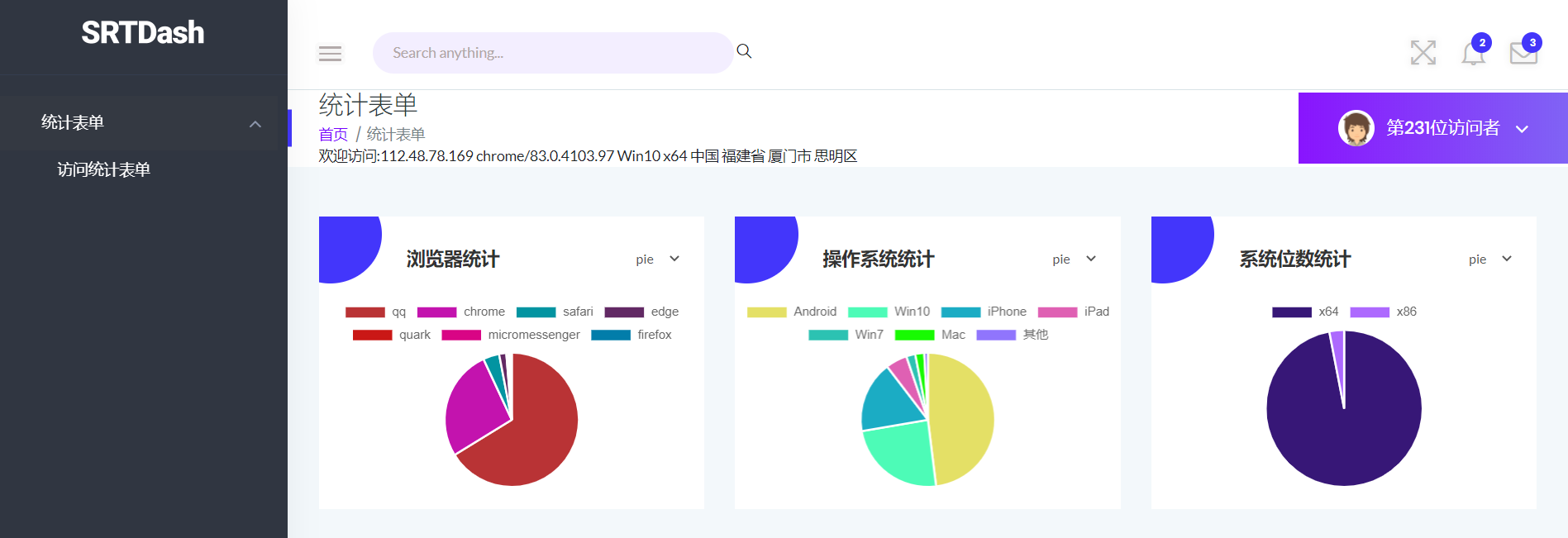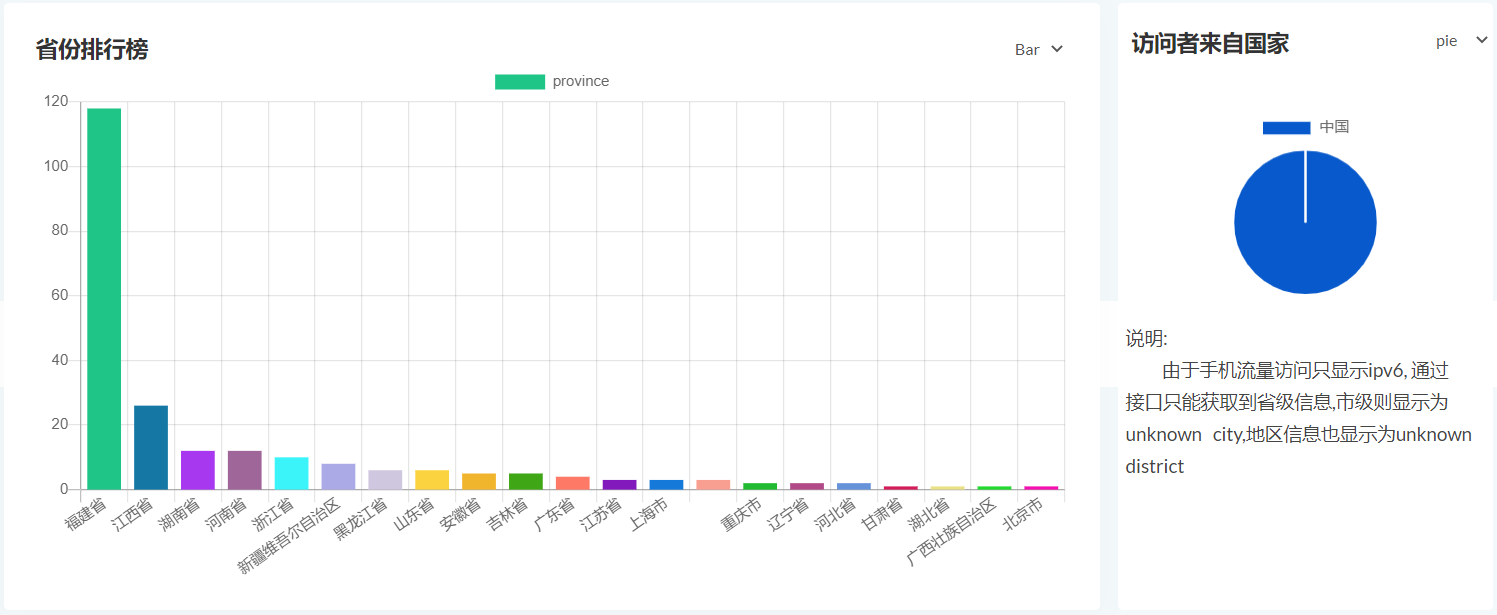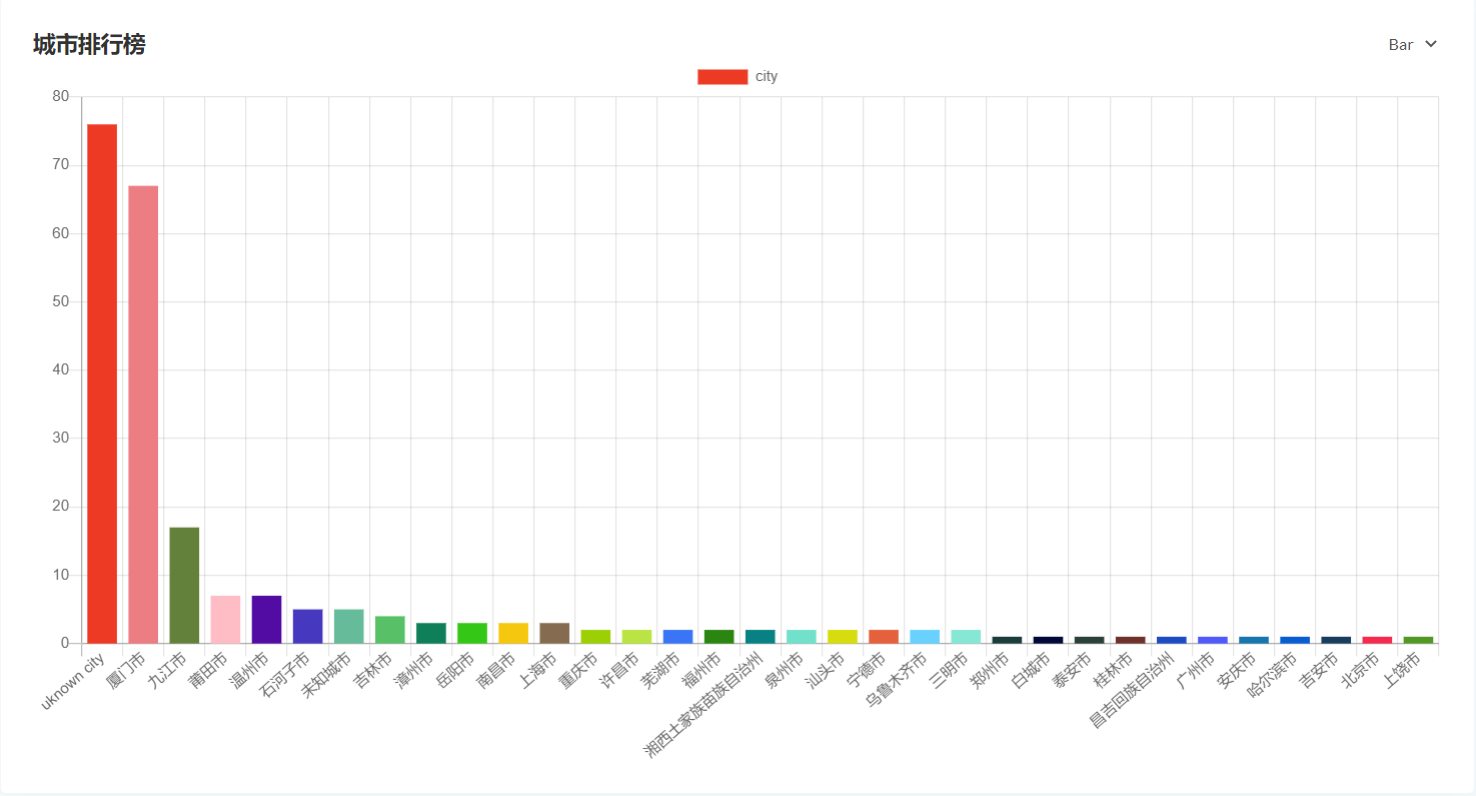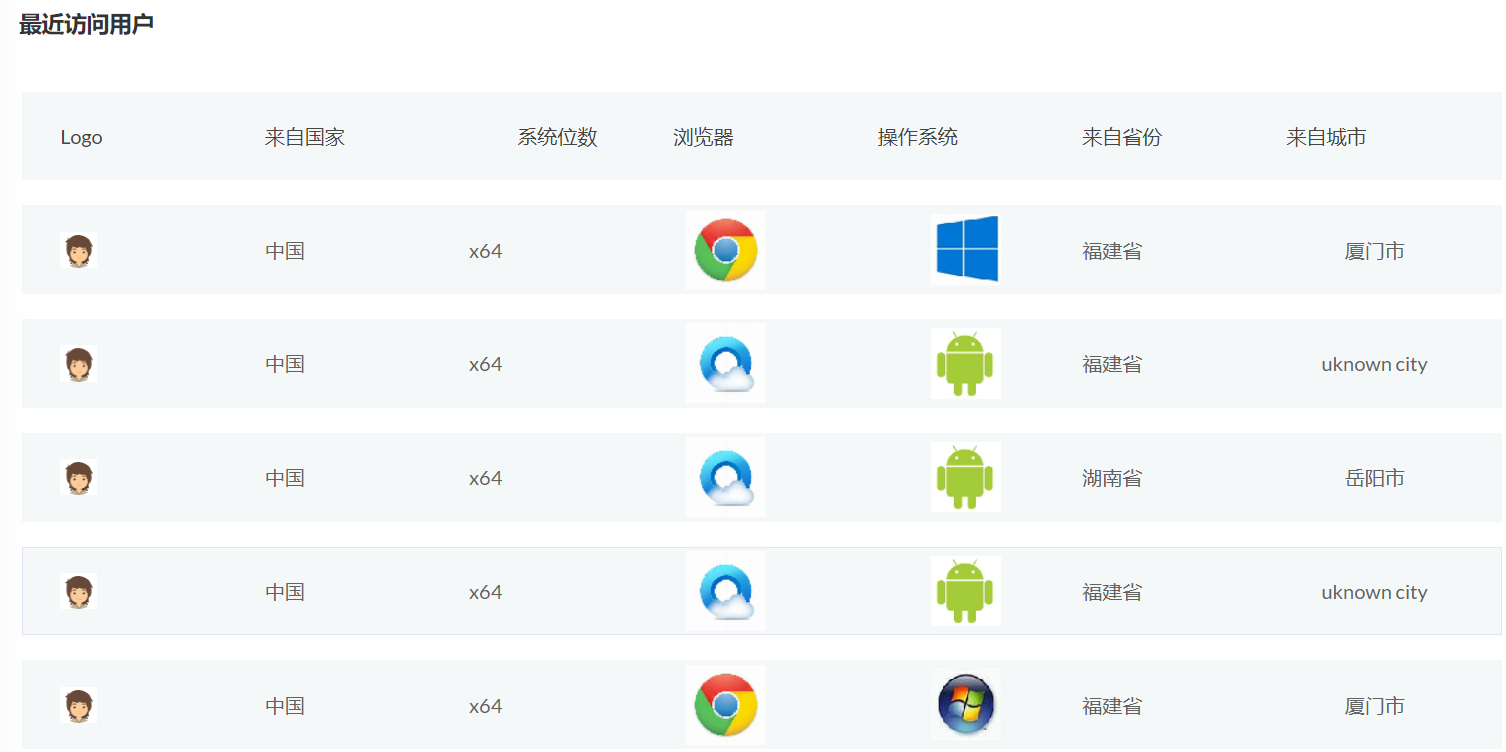demo Count-anaysis by Zhuang Zhenfeng
源码 https://github.com/centurion-crawler/access-statistics
用Hyper-v有以下要求:
- Win10专业版
- 控制面板的开启或关闭windows功能中启用Hyper-v
- 足够的磁盘空间及内存
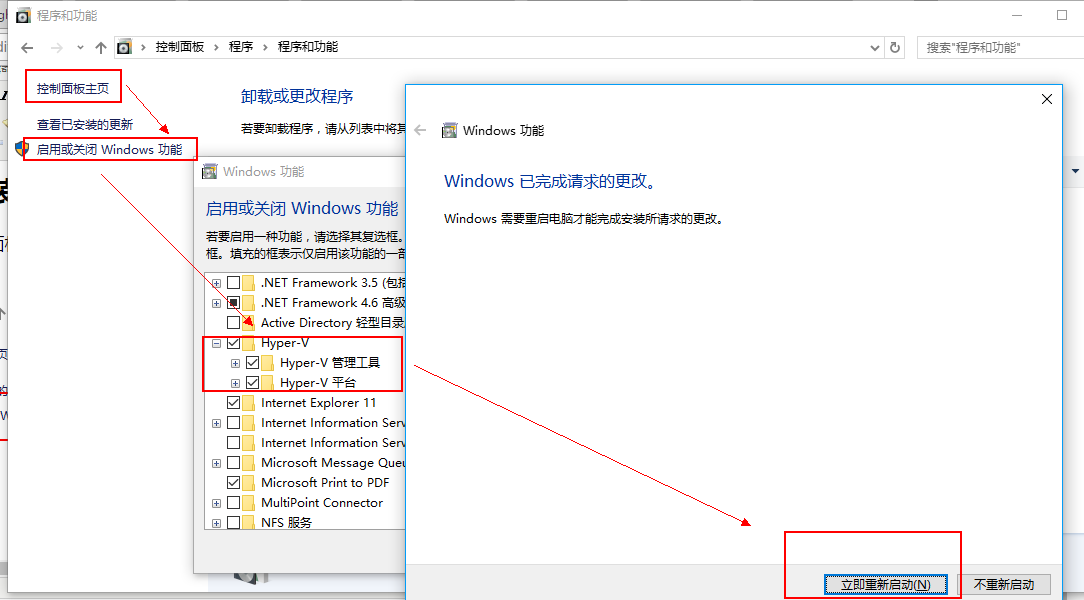 之后下载好对应的iso或者硬盘源文件 ubuntu-18.04.3-desktop-amd64.iso
之后下载好对应的iso或者硬盘源文件 ubuntu-18.04.3-desktop-amd64.iso
打开安装好的Hyper-V管理器,右键选择创建虚拟机
修改虚拟机的名字为Ubuntu18.04,然后修改一下虚拟机存储的位置,建议放到空间比较大的一个盘上
之后分配内存、配置网络、新建虚拟磁盘、建议大小不超过60G
选择我们之前下载的Ubuntu18.04版的镜像文件,完成
后续也是可以对虚拟机进行设置的,比如把虚拟CPU加到四个核等等
接下来就是配置一个虚拟网络以供虚拟机使用:选择管理器右边的虚拟交换机管理器,打开并创建一个外部虚拟交换机,设置好名称之后选择一个可以访问外网的网络适配器,最后不要忘记将其重新设置为虚拟机的网络适配器
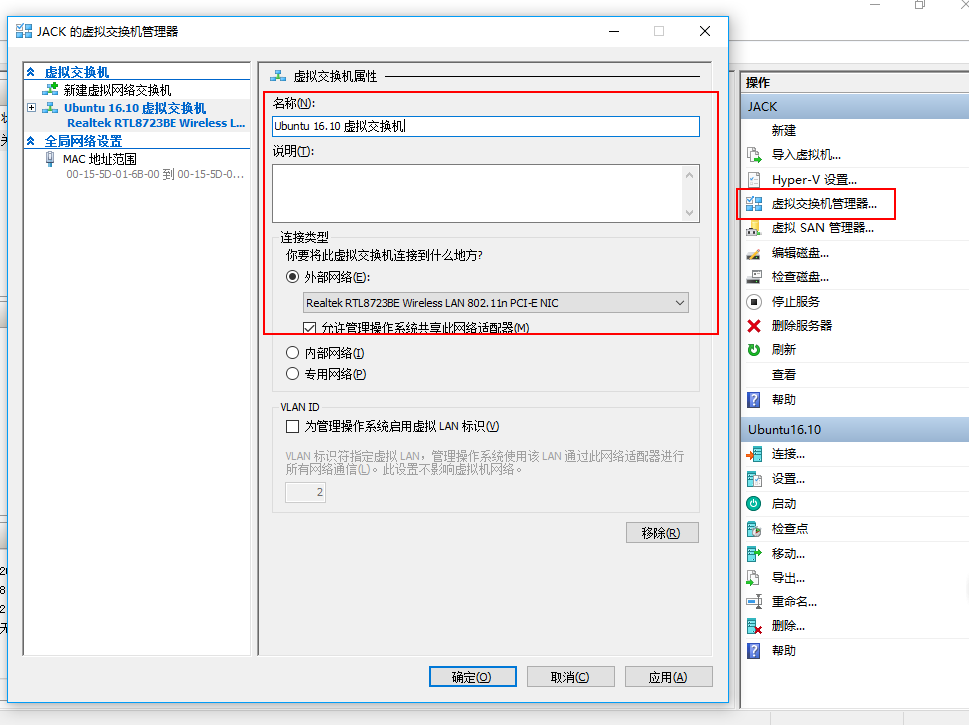
步骤包括:选择地区与语言、系统盘设置、用户及隐私
至此虚拟机和Linux系统创建完毕,详细可以参考:
How to install Ubuntu Desktop 18.04 LTS in Hyper-V on Windows 10
原因:国外源太慢了,修改为国内源会快很多(废话)
cp /etc/apt/sources.list /etc/apt/source.list.bak
在/etc/apt/sources.list文件前面添加如下条目:
#添加阿里源
deb http://mirrors.aliyun.com/ubuntu/ bionic main restricted universe multiverse
deb http://mirrors.aliyun.com/ubuntu/ bionic-security main restricted universe multiverse
deb http://mirrors.aliyun.com/ubuntu/ bionic-updates main restricted universe multiverse
deb http://mirrors.aliyun.com/ubuntu/ bionic-proposed main restricted universe multiverse
deb http://mirrors.aliyun.com/ubuntu/ bionic-backports main restricted universe multiverse
deb-src http://mirrors.aliyun.com/ubuntu/ bionic main restricted universe multiverse
deb-src http://mirrors.aliyun.com/ubuntu/ bionic-security main restricted universe multiverse
deb-src http://mirrors.aliyun.com/ubuntu/ bionic-updates main restricted universe multiverse
deb-src http://mirrors.aliyun.com/ubuntu/ bionic-proposed main restricted universe multiverse
deb-src http://mirrors.aliyun.com/ubuntu/ bionic-backports main restricted universe multiverse
最后执行如下命令更新源
sudo apt-get update && sudo apt-get upgrade
事实上,网页要被其他人访问需要公网IP,即在服务器上建站(那前面做的不都白费了)
# 首先要把服务器语言修改了,查看当前语言
> echo $LANG
# 如果显示zh-cn.UTF-8 那么恭喜我自己,不用换了,否则查看本地语言
> locale
# 如果很遗憾,没有zh-cn.UTF-8 则需要手动安装
> sudo apt-get install language-pack-zh-han*
# 支持检查
> sudo apt install $(check-language-support)
# 修改配置文件和环境文件
> vim /etc/default/locale
> vim /etc/environment
将原始内容注释掉或删掉,替换为如下内容:
LANG="zh_CN.UTF-8"
LANGUAGE="zh_CN:zh"
LC_NUMERIC="zh_CN"
LC_TIME="zh_CN"
LC_MONETARY="zh_CN"
LC_PAPER="zh_CN"
LC_NAME="zh_CN"
LC_ADDRESS="zh_CN"
LC_TELEPHONE="zh_CN"
LC_MEASUREMENT="zh_CN"
LC_IDENTIFICATION="zh_CN"
LC_ALL="zh_CN.UTF-8"
最后重启reboot
由于终端命令行不方便操作(实在是太丑了),而juypter lab较好地支持文本编写和环境运行,所以配置juypter势在必行
安装python3(可以指明版本)
sudo apt-get install python3
更换pip源:首先到~/.config/.pip目录下新建(或修改)pip.conf文件 然后在文件中输入如下信息:
[global]
index-url = http://mirrors.aliyun.com/pypi/simple/
# 安装jupyter lab
> pip3 install jupyter
# 生成配置文件
> jupyter notebook --generate-config
# 生成密钥
# 修改配置文件vim ~/.jupyter/jupyter_notebook_config.py
c=get_config()
c.IPKernelApp.pylab ="inline"
c.NotebookApp.ip='*' # 设置所有ip皆可访问
c.NotebookApp.password = 'sha1:x' # 刚生成的密文
c.NotebookApp.open_browser = False # 禁止自动打开浏览器
c.NotebookApp.port = 9999 # 指定运行端口
c.NotebookApp.notebook_dir = '/home/apollo3d/tf/jupyter_home' # 指定Jupyter的工作目录
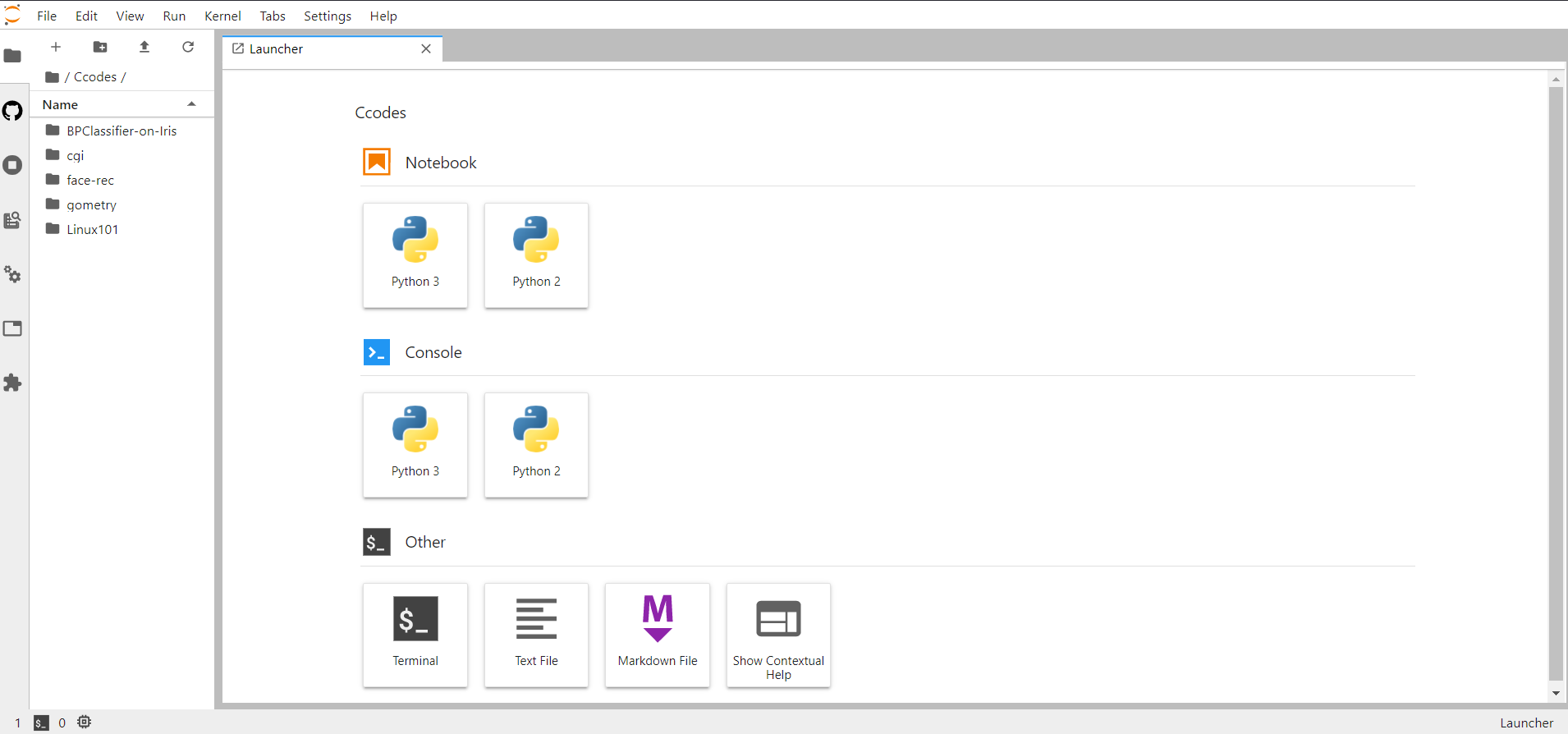 到此,JupyterLab已经安装成功了IP:[port]就能访问了,首次访问需要输入刚刚设置的密码
到此,JupyterLab已经安装成功了IP:[port]就能访问了,首次访问需要输入刚刚设置的密码
# apache2
> sudo apt-get install apache2
# php7.2
> sudo apt-get install php7.2
# MySQL
> sudo apt-get install mysql-server
# phpmyadmin
sudo apt-get install phpmyadmin
# /var/www目录的权限方便日后编辑网站文件
sudo chmod 777 /var/www
打开文件/etc/apache2/sites-enabled/000-default.conf找到以下的内容:
# Include conf-available/serve-cgi-bin.conf
修改为:
Include conf-available/serve-cgi-bin.conf
打开文件/etc/apache2/conf-available/serve-cgi-bin.conf
AllowOverride None改为 AllowOverride ALL
加上AddHandler cgi-script cgi
打开
/etc/apache2/mods-available/cgid.load
加上:
AddHandler cgi-script .cgi .pl .py .sh
(在后面加上允许网页加载的文件后缀)
# 重启Apache2
> sudo /etc/init.d/apache2 restart
# 并且要求能够被用户访问的页面都设置成755权限
> sudo chmod 755 /usr/lib/cgi-bin/*
至此,所有准备工作已就绪
需求:
- 能对访问网站的用户进行分类统计
- 了解来自某个地区的、某个操作系统的、某个浏览器的用户是多少
C/C++ 的代码应该:
- 实现上述的网站统计工具的功能;
- 并遵守 Makefile 的代码规范
- 使用到自己编写的数据结构的相关库
- 调用别人写好的成熟的cgic的库
用户信息来源
- Header(UserAgent)
- IP接口
- vue+ajax
- php+json文本(数据库)
- cgi(C++) 返回给前端信息
Navigator 对象包含有关浏览器的信息
注:没有应用于 navigator 对象的公开标准,不过所有浏览器都支持该对象
| 属性 | 描述 |
|---|---|
| appCodeName | 返回浏览器的代码名 |
| appMinorVersion | 返回浏览器的次级版本 |
| appName | 返回浏览器的名称 |
| appVersion | 返回浏览器的平台和版本信息 |
| browserLanguage | 返回当前浏览器的语言 |
| cookieEnabled | 返回指明浏览器中是否启用 cookie 的布尔值 |
| cpuClass | 返回浏览器系统的 CPU 等级 |
| onLine | 返回指明系统是否处于脱机模式的布尔值 |
| platform | 返回运行浏览器的操作系统平台 |
| systemLanguage | 返回 OS 使用的默认语言 |
| userAgent | 返回由客户机发送服务器的 user-agent 头部的值 |
| userLanguage | 返回 OS 的自然语言设置 |
| 方法 | 描述 |
|---|---|
| javaEnabled() | 规定浏览器是否启用 Java |
| taintEnabled() | 规定浏览器是否启用数据污点 (data tainting) |
接口说明,以下是搬运
通过终端设备IP地址获取其当前所在地理位置,精确到市级,常用于显示当地城市天气预报、初始化用户城市等非精确定位场景。
https://apis.map.qq.com/ws/location/v1/ip
| 参数 | 必填 | 说明 | 示例 |
|---|---|---|---|
| ip | 否 | IP地址,缺省时会使用请求端的IP | ip=202.106.0.20 |
| key | 是 | 开发密钥(Key) | key=OB4BZ-D4W3U-B7VVO-4PJWW-6TKDJ-WPB77 |
| output | 否 | 返回格式:支持JSON/JSONP,默认JSON | output=json |
| callback | 否 | JSONP方式回调函数 | callback=function1 |
| 名称 | 类型 | 必填 | 说明 |
|---|---|---|---|
| status | number | 是 | 状态码: 0为正常 310请求参数信息有误 311Key格式错误 306请求护持信息请检查字符串 110请求来源未被授权 |
| message | string | 是 | 对status的描述 |
| result | object | 是 | IP定位结果 |
| ip | string | 是 | 用于定位的IP地址 |
| location | object | 是 | 定位坐标 |
| lat | number | 是 | 纬度 |
| lng | number | 是 | 经度 |
| ad_info | object | 是 | 定位行政区划信息 |
| nation | string | 是 | 国家 |
| province | string | 是 | 省 |
| city | string | 否 | 市 |
| district | string | 否 | 区 |
| adcode | number | 是 | 行政区划代码 |
我们只需要获得位置信息nation,province,city,district 对应js关键部分如下:
$.ajax({
type: 'get',//接口规定,只能用get
async: true,//异步
url: 'https://apis.map.qq.com/ws/location/v1/ip',//接口地址
data: {'key':'API-key' ,'output':'jsonp'},//参数格式必须用到output传参为jsonp,否则会报跨域问题
dataType: 'jsonp',//跨域,必须用到jsonp
success: function(result){
//console.log(JSON.stringify(result));
output.IP=result['result']['ip'];//数据提取
output.country=result['result']['ad_info']['nation'];
output.province=result['result']['ad_info']['province'];
output.city=result['result']['ad_info']['city']
output.district=result['result']['ad_info']['district'];
if (output.city=='') output.city='未知城市';
if (output.district=='') output.district='未知地区';
document.getElementById('userinfo').innerHTML='欢迎访问:'+output.IP+' '+output.Browser+' '+output.OS+
' '+output.digits+' '+output.country+' '+output.province+' '+output.city+' '+output.district+' ';
document.getElementById('userip').innerHTML=output.IP;
document.getElementById('userbrowser').innerHTML=output.Browser;
document.getElementById('useros').innerHTML=output.OS;
document.getElementById('num1').innerHTML=usernum;
document.getElementById('num2').innerHTML=usernum;
var json =JSON.stringify(output);//使用JSON将对象转换成JSON格式数据
var xhr = new XMLHttpRequest;
xhr.open('post', './all.php');
xhr.setRequestHeader('Content-Type', 'application/x-www-form-urlencoded');
xhr.send('user=' + json);
//Content-Type设置成application/x-www-form-urlencoded情况下请求主体可以用key1=value1&key2=value2的形式发送数据
xhr.onreadystatechange = function() {
if(xhr.readyState == 4 && (xhr.status == 200 || xhr.status ==304)) //响应完成并且响应码为200或304
console.log('OK');
}
},
- bootstrap 最受欢迎的HTML,CSS和JavaScript框架,用于在网络上开发响应式,移动优先项目。
- Chart.js 基于canvas的统计绘图框架
- fontwsesome 使用SVG和JS的Font Awesome 5 组件
Chart实现
首先,需要在页面中要有一个画布
<canvas id="myChart"></canvas>
调用js
<script src="https://cdn.jsdelivr.net/npm/[email protected]"></script>
然后在canvas上建立chartdemo
var ctx = document.getElementById('myChart').getContext('2d');
var chart = new Chart(ctx, {
// The type of chart we want to create
type: 'line',
// The data for our dataset
data: {
labels: ['January', 'February', 'March', 'April', 'May', 'June', 'July'],
datasets: [{
label: 'My First dataset',
backgroundColor: 'rgb(255, 99, 132)',
borderColor: 'rgb(255, 99, 132)',
data: [0, 10, 5, 2, 20, 30, 45]
}]
},
// Configuration options go here
options: {}
});
于是只要从后端调用数据写入data和label 具体实现见源码和之后的后端设计
主要是对ajax发送的数据进行处理并显示在页面上
前端接口已经处理好,php只要把jsonp的数据传为字符串写入文件(user.json)或者数据库
- count_anaysis.cpp(main)
- count.cpp
- html.cpp
- origin.cpp(all in one)
| 文件 | 功能 |
|---|---|
| count.cpp | 处理user.json中的用户数据并给到前端接口 |
| html.cpp | 主要显示前端代码 |
| origin.cpp | 所有代码的整合版本 |
- 主要利用线性表进行统计,算法复杂度为O(N)
- 后期可以利用外存实现优化 用户类
class user—string info—function getinfo
标签类
class property—string ts—int tn
分类统计
vector<property> attr
- 分为三个文件进行编译
- 依赖关系为count_anaysis->html->count
注意:由于make编译时需要依赖文件放在被依赖文件前面,所以编译顺序按上面进行。
至此网页实现完成。
注:图表右上方有选择栏供用户选择图标形式(Bar,Pie,Line)
<iframe width="880" height="505" src="./video/SHOW.mp4" frameborder="0" allowfullscreen></iframe>通过这次CGI编程我学会了:
- 如何编写html、css、javascript
- 如何利用ajax POST前端页面信息
- 后端php处理信息及处理文件
- CGI显示后端信息,面向对象模块化编程
- Makefile规范
Copyright©centurion-crawler 2020 (Linux Final CGI-count)